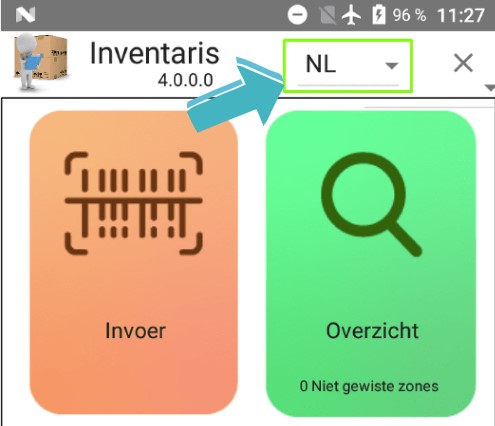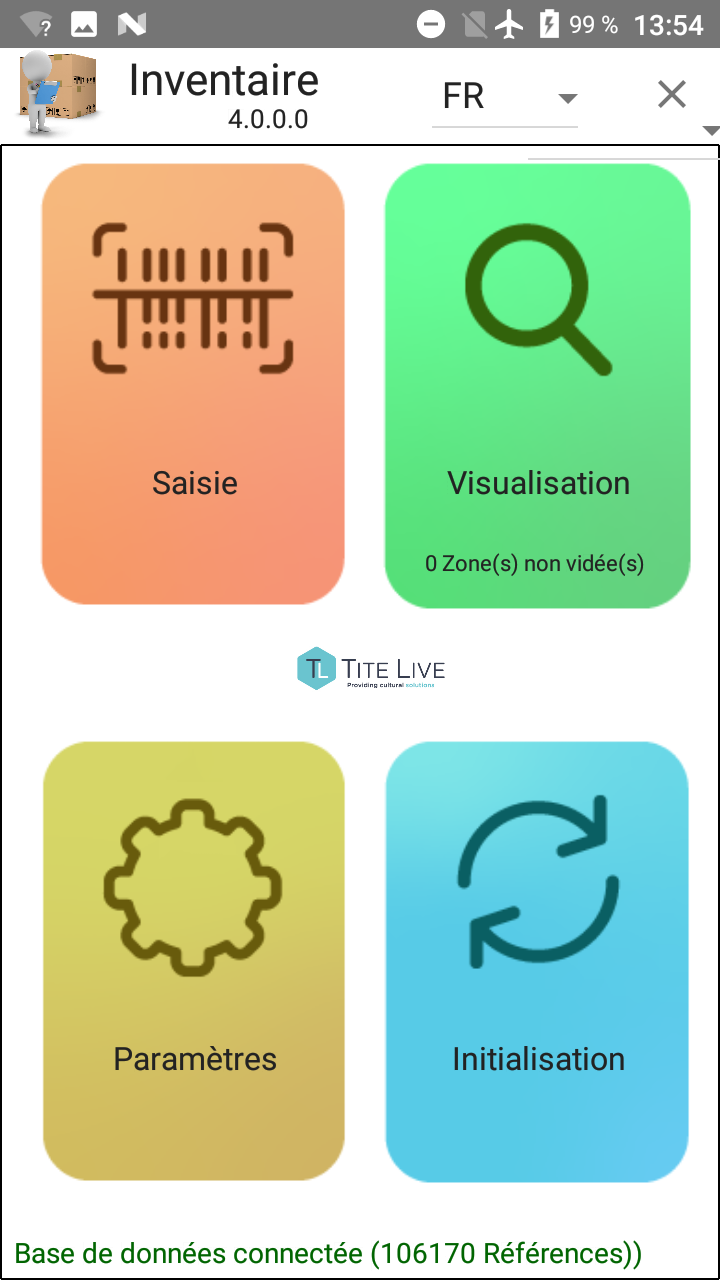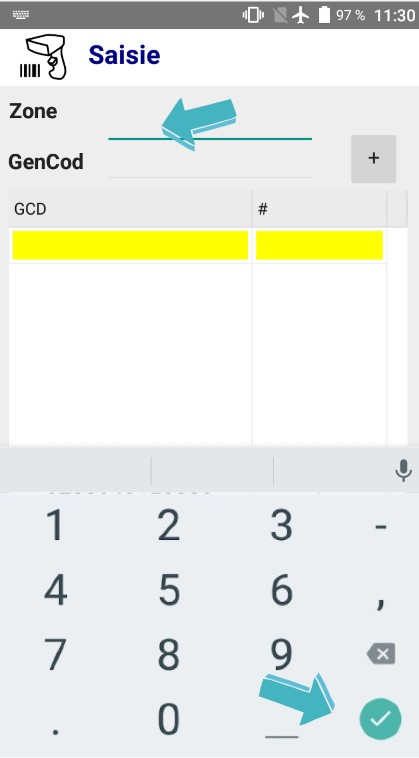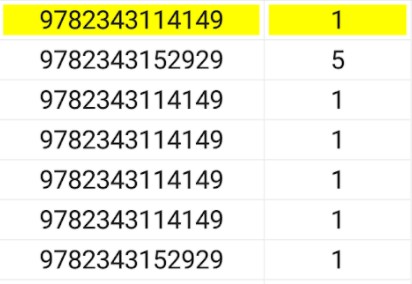...
Merci de préalablement vous familiarisez familiariser avec le scanner en consultant cette page.
...
Ouvrez l’application en cliquant sur l’icône TL Inventaire.
Si l’application ne s'ouvre pas en français, modifiez la langue via le menu déroulant suivant :
L’application se subdivise en 4 exécutables dont seuls 2 vous seront utiles (les autres seront verrouillés). Vous utiliserez donc Saisie et Visualisation.
3 La Saisie
cliquez sur Saisie.
entrez le numéro de la zone (Toujours sur 4 chiffres) que vous allez commencer à inventorier et confirmer.
Vous pouvez commencer à scanner en utilisant le bouton prévu à cet effet. Les articles inventoriés vont apparaître dans l’ordre dans lequel vous les avez scannéscannés, le dernier article s’affichant en jaune. Chaque fois qu’un article sera scanné votre Unitech émettra un bip !
3.1 Modifier une quantité scannée
si vous avez le même article en quantité (un pile de livres par exemple), il n’est pas nécessaire de le scanner plusieurs fois. Scannez le, puis ajouter la quantité totale et appuyez sur l’icône + e ajouter la quantité totale .
...
si vous vous êtes trompé et que vous voulez annuler la dernière ligne saisie, appuyez sur + et entrez 0 en quantité.
si la modification porte sur une ligne plus ancienne, il vous suffit de la sélectionner en appuyant sur vous devez supprimer les articles scannés après celle-ci , elle deviendra jaune, apporter la modificationpour parvenir à l’article dont la quantité est à modifier, ensuite vous rescannerez les articles supprimés puis reprendrez le scan de votre zone.
3.2 Scanner plusieurs zones
Une fois la zone terminée, il n’est pas nécessaire de vider directement l’appareil. Pour passer à la zone suivante et continuer la saisie, il suffit d’appuyer sur le bouton retour de l’Unitech (situé en bas à droite).
...
Puis de quittez quitter l’interface de saisie, de le relancer et enfin d’entrez le n° de la nouvelle zone. Vous êtes alors prêt à la scanner.
...
Le bouton Visualisation permet de consulter les zones saisies (et les la quantité d'articles qu’elles contiennent) dans l’appareil.
...